Como conectar um iPhone a um mini projetor
O que saber
- Conecte seu iPhone a um mini projetor com o adaptador digital AV apropriado para vídeo de alta definição.
- Conecte seu iPhone a um mini projetor por meio do Adaptador Lightning para VGA para vídeo de definição padrão.
- Use o Apple TV (AirPlay) ou outros dispositivos de streaming como Roku ou Chromecast com o aplicativo apropriado para se conectar sem fio.
Este artigo explica como conectar um iPhone a um mini projetor usando um adaptador para uma conexão com fio ou um dispositivo de streaming para uma conexão sem fio.
Como conectar um iPhone a um mini projetor com uma conexão com fio
Seu iPhone pode enviar vídeo para qualquer dispositivo com entrada HDMI ou VGA, mas não está pronto para isso assim que sai da caixa. Se você deseja conectar seu iPhone a um mini projetor via HDMI ou VGA, você precisa de um adaptador.
Aqui estão os adaptadores de saída de vídeo que você pode obter para um iPhone:
-
Adaptador AV digital Lightning: Este adaptador funciona com todos os iPhones que possuem um conector Lightning. Com este adaptador, você pode conectar seu iPhone a qualquer dispositivo com uma entrada HDMI, e você pode produzir vídeo de alta definição.
- Adaptador Lightning para VGA: Este adaptador funciona com iPhones com um conector Lightning. Ele permite a saída de vídeo de definição padrão para qualquer dispositivo com uma entrada VGA.
Antes de comprar um adaptador, verifique seu mini projetor para ver que tipo de entradas ele possui. As entradas VGA não são muito comuns em mini projetores, enquanto a maioria dos mini projetores tem uma entrada HDMI ou mini HDMI. Na maioria dos casos, você vai querer comprar o Adaptador AV Digital.
Você pode obter adaptadores não certificados de fontes de terceiros, mas nem sempre funcionam. Cabos certificados da Apple e os adaptadores têm garantia de funcionamento para conteúdo de vídeo protegido por DRM e não protegido.
Veja como conectar um iPhone a um mini projetor usando uma conexão com fio:
Ligue o seu mini projetor.
-
Conecte o adaptador apropriado em seu iPhone.

Jeremy Laukkonen / Lifewire -
Conecte um cabo HDMI em seu adaptador.

Jeremy Laukkonen / Lifewire -
Conecte a outra extremidade do cabo em seu projetor.

Jeremy Laukkonen Acorde o iPhone.
Troque a entrada HDMI em seu projetor, se não fizer isso automaticamente.
A tela do seu iPhone será espelhada pelo projetor.
Como conectar um iPhone a um mini projetor sem fio
Alguns mini projetores têm conectividade sem fio integrada usando Wi-Fi. Esses projetores normalmente se conectam à sua rede Wi-Fi e transmitem vídeo diretamente do seu iPhone e de outras fontes. Os procedimentos de conexão variam de um fabricante para outro. Normalmente, você precisará conectar o projetor à rede Wi-Fi e seguir as instruções na tela para finalizar a conexão ao iPhone.
Se o seu mini projetor não suporta conexões Wi-Fi, você ainda pode conectá-lo ao seu iPhone sem fio. Para fazer isso, você pode usar um Apple TV com AirPlay ou outro dispositivo de streaming junto com o aplicativo apropriado. Esses dispositivos incluem Chromecast, Amazon Fire TV, Roku, alguns televisores inteligentes e até mesmo alguns consoles de jogos. Alguns aplicativos suportam espelhamento de tela para um dispositivo específico, como o Chromecast, enquanto outros funcionam com vários dispositivos.
Como conectar um iPhone a um mini projetor com AirPlay
Para conectar seu iPhone a um mini projetor com AirPlay, você precisará conectar uma Apple TV ao projetor via HDMI. A Apple TV irá espelhar a tela do seu iPhone e, em seguida, enviar o vídeo para o seu mini projetor. Não há conexão com fio entre o telefone e a Apple TV, mas você precisa conectar a Apple TV ao projetor com um cabo HDMI.
Veja como conectar um iPhone a um mini projetor com AirPlay:
Ligue o seu mini projetor.
-
Conecte seu mini projetor à Apple TV com um cabo HDMI.
Se sua Apple TV não estiver conectada e ligada, precisará estar.
Certifique-se de que seu iPhone e Apple TV estejam conectados à mesma rede Wi-Fi.
-
Abra o Centro de Controle no seu iPhone.
Deslize de baixo para cima na tela ou deslize para baixo a partir do canto superior direito da tela.
Tocar O espelhamento de tela.
-
Toque em Apple TV conectado ao seu mini projetor.
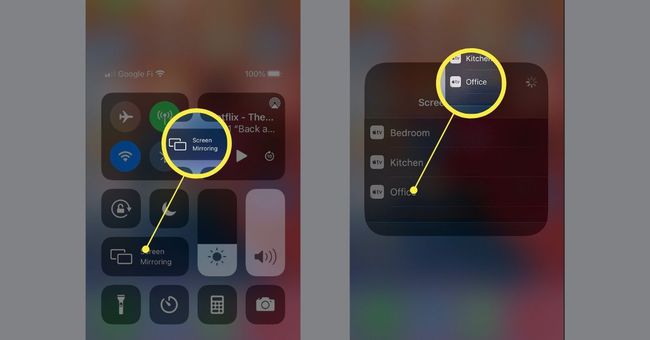
Se solicitado, digite a senha AirPlay de sua Apple TV.
A tela do seu iPhone será espelhada para a Apple TV e enviada para o seu mini projetor.
Como conectar um iPhone a um mini projetor com outros dispositivos de streaming
Se você tiver um dispositivo de streaming como um Roku ou Chromecast, espelhar a tela do seu iPhone é um pouco mais complicado. Em vez de usar a funcionalidade de espelhamento de tela integrada incluída em seu iPhone, você precisa baixar um aplicativo de espelhamento de tela que suporte seu dispositivo de streaming. Como tal, o procedimento será um pouco diferente dependendo do dispositivo de streaming que você possui e do aplicativo escolhido.
O procedimento geral normalmente funciona assim:
Ligue o seu mini projetor.
Conecte seu mini projetor ao seu dispositivo de streaming com um cabo HDMI.
Baixe e execute um aplicativo de espelhamento de tela compatível com o seu dispositivo de streaming.
Selecione seu dispositivo de streaming.
Selecione O espelhamento de tela.
-
Tocar Iniciar transmissão.

Perguntas frequentes
-
Como faço para jogar Netflix em um projetor no meu iPhone?
Conecte seu iPhone ao projetor e use o aplicativo Netflix para iPhone. Como alternativa, você pode conectar um dispositivo de streaming como um Roku e transmitir Netflix do iPhone para o projetor. Alguns projetores vêm com Netflix integrado.
-
Como conecto meu iPad a um projetor?
Se o iPad tiver uma porta USB-C, use um adaptador USB-C para HDMI / VGA. Se tiver um conector Lightning, use um adaptador Lightning para HDMI / VGA. Você também pode usar o AirPlay para conecte seu iPad a um projetor sem fio.
-
O que eu preciso para fazer um projetor de smartphone DIY?
Para faça um projetor de smartphone faça você mesmo, você precisa de uma caixa de sapatos, uma lente de aumento grande e um núcleo de espuma ou papelão rígido. As ferramentas de que você precisa incluem uma faca Xacto ou cortador de caixa, fita métrica, uma lanterna e fita adesiva ou cola forte.
-
Como faço uma apresentação de slides no iPhone?
No aplicativo Fotos, selecione suas fotos e toque no Açao ícone (a caixa com uma seta na parte inferior da tela). Na tela de ação, toque em Slideshow para começar o show.
